Откъде знаеш, че това, което е на стойност 10 на прозорци компютър звукова карта
Често, след преинсталиране на драйверите на операционната система, много устройства трябва да бъдат актуализирани. Днес, помислете за това как и къде да гледам, за да разберете това, което е на стойност на вашия компютър в Windows 10. Първо звукова карта да се запознаете с това, което е звукова карта и каква е неговата цел в компютър, въпреки че много потребители това е очевидно.
функции звукова карта
На първо място, звуковата карта е отделно устройство, но сега това е компонент на дънната платка и е отговорен за обработката на аудио данни. Без него или без водач, който управлява този хардуер кодек, компютърът не може да обработва аудио файлове: възпроизвеждане и улавяне на аудио от микрофон. отлична вградена звукова карта за повечето задачи. Хората, които се занимават професионално с обработката на звук (музика, например), стандартната функционалност на устройството не е достатъчно, а вие трябва да закупите дискретна звукова карта.

Драйвери - това са програми и библиотеки, които дават възможност на операционната система, за да комуникира с хардуера.
Преди да актуализирате драйверите на звуковата карта на Windows 10, трябва да се определи неговия производител. Това се прави по следните начини:
- Ние разгледа документацията на системния блок, дънна платка, или лаптоп, или погледнете под капак на система;
- помощта на инструментите на "десет";
- с външни информационни услуги.
За новата версия на софтуера на ниско ниво, което управлява всички аспекти на системата за аудио, можете да използвате актуализацията, различни приложения за актуализации на драйвери или готов на DriverPack, но това не се препоръчва. Най-сигурно е да посетите официалния сайт подкрепа устройство и изтеглите най-новата версия на софтуера.
Ако някой не разбира първият вариант: да вземе инструкциите за експлоатация на вашия компютър / лаптоп или дънната платка, и да намерят в него необходимата информация. Често стикер на данните на хардуер се прилага за случаите на бележника. В краен случай, ако системния блок не е в гаранция, развийте няколко винта с изключване на захранването и да намерят данни за производителя звукова карта. Тя, макар и малка, но за да се определи местоположението на устройството е проста: той е близо до конекторите за високоговорители / слушалки.

Дори и без намирането на надписи, Някой знае ли логото на компанията Realtek. Тези устройства заемат първо място по популярност на пазара с голяма разлика.

операционна система
Представено в две раздели и подраздели начини да се помогне да се определи производителя на звукова карта, ако вашият компютър има звук карта на водача.
DirectX да ни помогне
Система за набор от библиотеки под името DirectX показва необходимата информация.
Метод работи не само на Windows 10, но и на всички прозорци версии на тази операционна система.
1. Натиснете и задръжте Win + R.
2. Въведете dxdiag и след изпълнение на командата, като кликнете върху Enter или ОК.

3. Потвърждава споразумение за проверка на цифрови подписи на водачите.
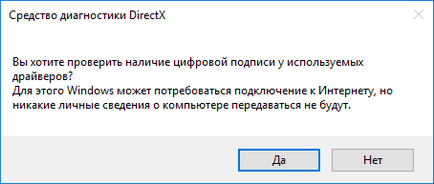
4. Отидете в раздела "Sound" и да намерите името на устройството, е отговорен за неговото усъвършенстване, запис и възпроизвеждане.
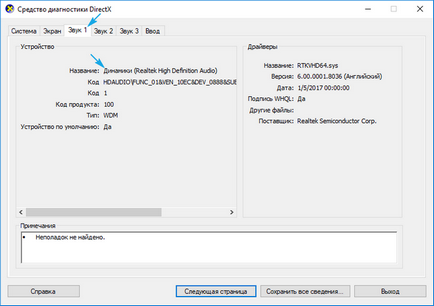
Console ММС модул
Ние използваме за тази цел на диспечера на устройствата.
1. Отворете диспечера на устройство през Win → X.
2. Намерете елементите, с аудио устройства и изходи, както и да ги приложат.
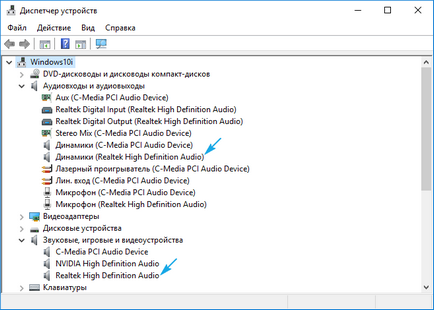
Всичко бързо и лесно.
Информация и диагностични услуги
Както самата система на чужди програми показано производител и модел на звукова карта, компютър, трябва да бъдат движеща сила на звука.
Преди това, в програмата е бил известен с името на Еверест. Той е изтеглен в "сваляне" на www.aida64russia.ru сайт.
Забележка: някои употребяван версия не е избран, ще получите само пробна версия период 30-дневна пробна версия. Можете да получите редакторите и преносим софтуер, толкова дълго, колкото инструмент битов съвпада с битова дълбочина инсталирана операционна система.
След стартиране на програмата отидете в секцията "Медия". В секцията "Audio PCI» извлече необходимата информация.
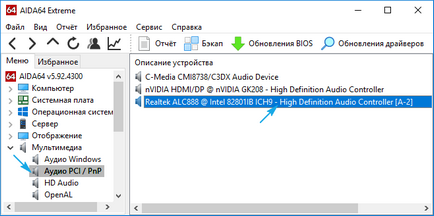
След старта си отиде на Аудио бранша. Изберете вашето устройство и да получите всичко, което трябва, в дясната колона. Това е името му, и на водача да използва.
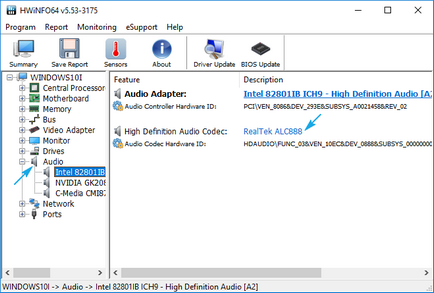
След стартиране на прохода чрез препратка "Звук устройства" във вертикално меню вляво.
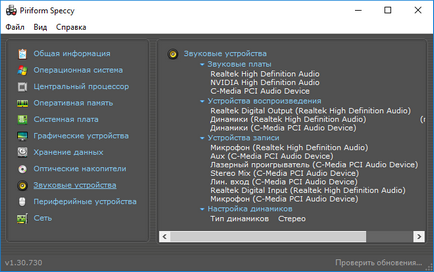
Много от тези програми, но на принципа на работа с едни и същи: Run, аз се извършва с няколко кликвания, и получи необходимата информация.